wps怎么画麦克风图标? wps麦克风的画法
时间:2021-05-20 来源:互联网
WPS中想要绘制麦克风,该怎么绘制麦克风图标呢?下面我们就来看看详细的教程。
软件名称:wps office 2016个人版 v10.1.0.7698 中文官方免费完整版软件大小:74.8MB更新时间:2019-01-24立即下载
1、新建WPS文档,点击【插入】【形状】【流程图终止】。
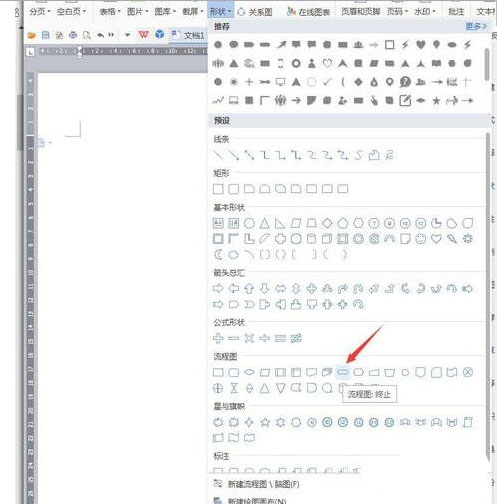
2、绘制形状,设置【向左旋转90度】,【填充】设置成绿色,【轮廓】设置成黑色

3、点击【插入】【形状】【减号】。
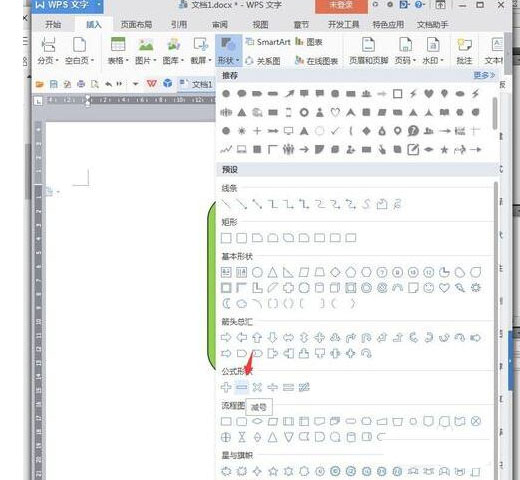
4、将减号【填充】设置成绿色,【轮廓】设置成黑色,【衬于文字下方】。
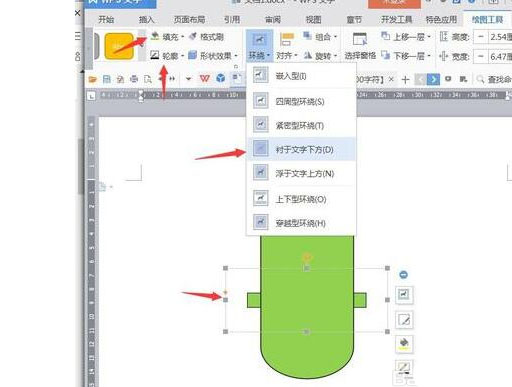
5、点击【插入】【形状】【空心弧】。

6、将空心弧【填充】设置成绿色,【轮廓】设置成黑色,【垂直翻转】。
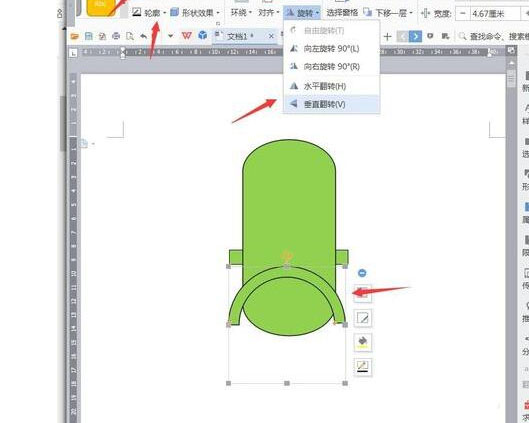
7、点击【插入】【形状】【减号】。
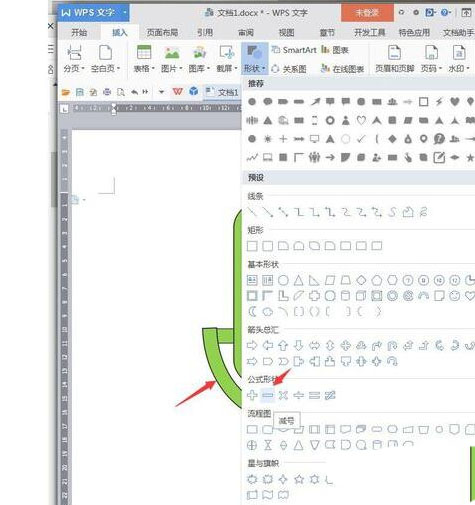
8、将减号【填充】设置成绿色,【轮廓】设置成黑色,【向右旋转90度】【衬于文字下方】。
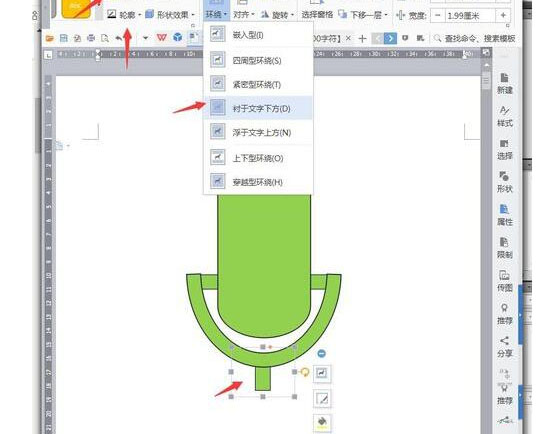
9、点击【插入】【形状】【半圆】。
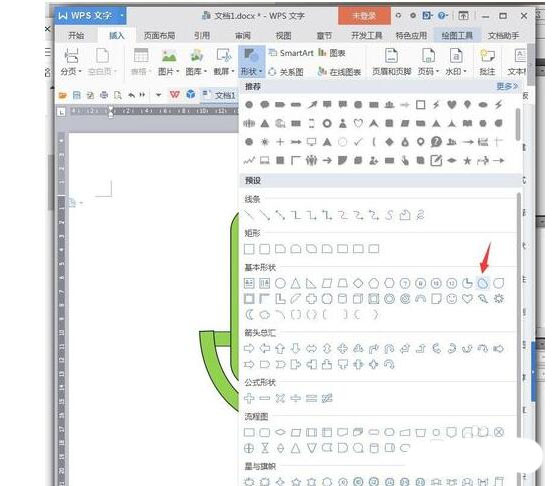
10、绘制半圆放于底部作为底盘,再添加两个流程图终止,设置成白色,完成的麦克风截图保存。
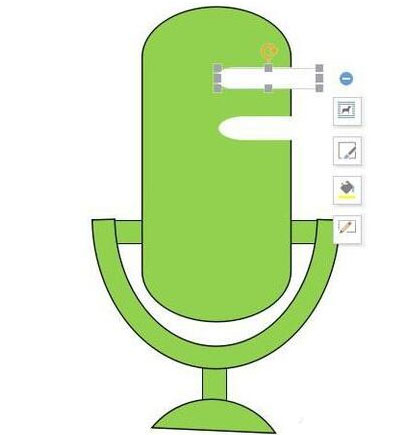
以上就是wps麦克风的画法,希望大家喜欢,请继续关注PHP爱好者。
相关推荐:
wps怎么绘制一杯咖啡卡通图标?
WPS怎么绘制思维导图? wps思维导图的画法
wps怎么绘制地球仪图标? wps扁平化地球仪的画法
相关阅读更多 +
-
 《燕云十六声》五牙大䚀怎样获得-明暗故事收集五牙大䚀获得方法 2025-12-29
《燕云十六声》五牙大䚀怎样获得-明暗故事收集五牙大䚀获得方法 2025-12-29 -
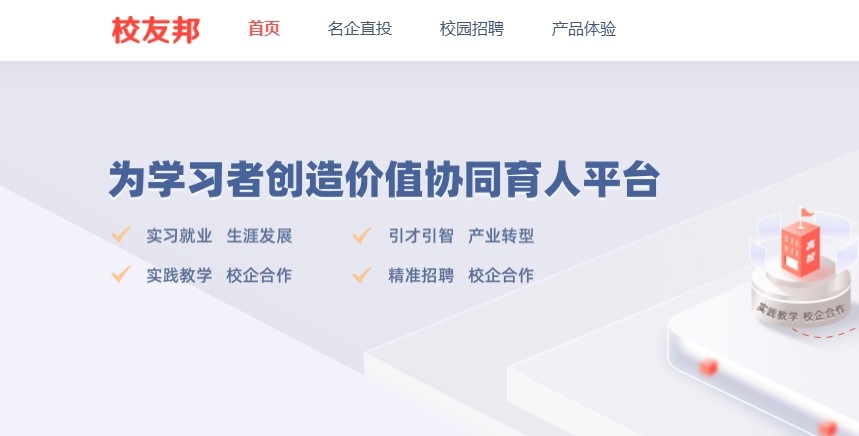 校友邦网页版登录入口-校友邦官网登录页面 2025-12-29
校友邦网页版登录入口-校友邦官网登录页面 2025-12-29 -
 《燕云十六声》文金馆内乱怎样获得-明暗故事收集文金馆内乱获得方法 2025-12-29
《燕云十六声》文金馆内乱怎样获得-明暗故事收集文金馆内乱获得方法 2025-12-29 -
 原神角色凝光培养攻略 岩系驻场输出角色凝光介绍 2025-12-29
原神角色凝光培养攻略 岩系驻场输出角色凝光介绍 2025-12-29 -
 《燕云十六声》不存在的人怎样获得-明暗故事收集不存在的人获得方法 2025-12-29
《燕云十六声》不存在的人怎样获得-明暗故事收集不存在的人获得方法 2025-12-29 -
 如鸢新活动寒夜厄境 雪狱幽境裂肤配队通关攻略 2025-12-29
如鸢新活动寒夜厄境 雪狱幽境裂肤配队通关攻略 2025-12-29
最近更新





